Ако сте потребител на Omegle, мразите да виждате съобщението „Грешка при свързване със сървъра. Моля, опитайте отново“. Това съобщение за грешка може да бъде разочароващо, но не означава, че вашата Omegle сесия е приключила. Има няколко метода за отстраняване на този проблем. В тази публикация ще ви преведем през всяка стъпка, за да можете да се върнете към чата за нула време!
Omegle предлага удобен начин за комуникация на потребителите, като им дава свободата на анонимност в разговорите един на един. Уебсайтът свързва произволно двама непознати и им позволява да участват в анонимен диалог.
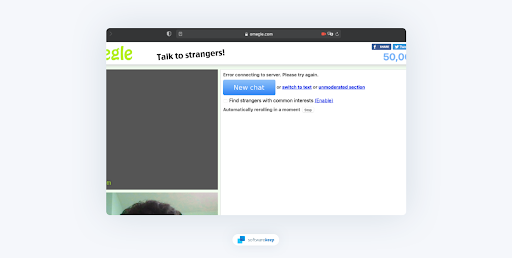
Дори Omegle, един от най-удобните за потребителя уебсайтове, може да изпитва технически затруднения от време на време. Един от проблемите, с които се сблъскват много потребители, когато използват този уебсайт, е съобщение за грешка, което казва „Грешка при свързване със сървъра. Моля, опитайте отново” - колко разочароващо!
В тази статия ще ви предоставим най-добрите решения за разрешаване на вашите проблеми с връзката със сървъра на Omegle с различни опции. Не се притеснявайте, ако не знаете как да го поправите; използвайте инструкциите, които сме изброили, и започнете да работите за нула време!
Направо към:
- Какво причинява „Грешка при свързване със сървър. Моля, опитайте отново“ в Omegle?
- Решение 1: Проверете състоянието на вашия интернет доставчик
- Решение 2: Проверете състоянието на сървъра на Omegle
- Решение 3: Рестартирайте вашия рутер
- Решение 4: Използвайте друго устройство
- Решение 5: Изчистете кеша на браузъра си
- Решение 6: Нулирайте вашата мрежова конфигурация
- Решение 7: Използвайте VPN
Какво причинява „Грешка при свързване със сървър. Моля, опитайте отново“ в Omegle?
Ако виждате съобщението „Грешка при свързване със сървъра. Моля, опитайте отново“, докато използвате Omegle, зад него може да има няколко потенциални обяснения:
- Вашият IP адрес беше блокиран или поставен в черния списък от Omegle, което ви пречи да се свържете с техния сървър.
- Omegle е изправен пред технически проблем от страната на сървъра и няма начин да го отстраните ръчно.
- Не можете да получите достъп до Omegle поради пречка от страна на вашата система или доставчик на интернет услуги.
- Настройките на вашия браузър или мрежа не са правилно конфигурирани.
Как да коригирате „Грешка при свързване към сървър. Моля, опитайте отново“ в Omegle
Ето най-добрите решения, които ще ви помогнат да коригирате съобщението за грешка на Omegle „Грешка при свързване със сървър. Моля, опитайте отново".
1. Проверете състоянието на вашия интернет доставчик
Първото нещо, което трябва да направите, когато попаднете на тази грешка, е да проверите състоянието на вашия доставчик на интернет услуги (ISP). Ако има някакви прекъсвания или прекъсвания на услугата, тогава може да нямате достъп до Omegle, докато не разрешат проблема.
Можете лесно да проверите това, като посетите уебсайта на вашия интернет доставчик и проверите страницата за състоянието на системата. Той трябва да предоставя информация дали има проблеми във вашия район или не. Ако изглежда, че не изпитват никакви проблеми, можете да продължите към следващата стъпка за отстраняване на неизправности.
2. Проверете състоянието на сървъра на Omegle
Дори ако вашият интернет доставчик работи и работи, проблемът все още може да е в сървъра на Omegle. За да определите дали случаят е такъв, посетете техния уебсайт или страница в социалните медии, за да проверите техния статус. Това трябва да показва дали те изпитват някакви проблеми от своя страна или не. Можете също така да проверите услуга като Is It Down Right Now, за да проверите дали други потребители имат същия проблем.
Ако сървърите на Omegle не работят за поддръжка или ремонт, няма какво да направите, освен да изчакате, докато се върнат и работят отново.
3. Рестартирайте вашия рутер
Знаете ли, че простото рестартиране на вашия рутер може да разреши различни проблеми с интернет? Опитайте - изненадващо, рестартирането наистина може да промени нещата! Ето как да го направите:
- Намерете бутона за захранване на вашия рутер и изключете устройството.
- Изчакайте няколко минути. Препоръчваме да изчакате някъде между 3 и 5 минути, за да позволите на вашия рутер и мрежа да се изключат правилно.
- Включете отново вашия рутер.
4. Използвайте друго устройство
Възможно е съобщението „Грешка при свързване със сървъра. Моля, опитайте отново“ да се показва само на едно устройство, докато другите устройства, свързани към вашата мрежа, работят добре. Ако случаят е такъв, тогава можете просто да превключите на друго устройство и да опитате да получите достъп до Omegle от там.
Това също ще ви помогне да определите дали вашият IP е бил блокиран или не. Ако другото устройство може да осъществи достъп до Omegle без никакви проблеми, вероятно вашият IP адрес не е блокиран от Omegle, така че не е нужно да се притеснявате за това.
5. Изчистете кеша на браузъра си
Ако имате проблеми с Omegle, може би е време да изчистите тези досадни кеш файлове! Независимо дали използвате Google Chrome, Mozilla Firefox, Microsoft Edge или друг уеб браузър, процесът на изчистване на тези временни файлове може да помогне за разрешаването на проблема „Грешка при свързване със сървъра. Моля, опитайте отново“. За да направите това в няколко лесни стъпки:
- Отворете лентата за търсене в лентата на задачите, като щракнете върху иконата на лупа. Можете също да го изведете с клавишната комбинация Windows + S.
- Въведете Command Prompt в полето за търсене. Когато го видите в резултатите, щракнете с десния бутон върху него и изберете Изпълни като администратор . Когато бъдете подканени от Контрола на потребителските акаунти (UAC), щракнете върху Да , за да позволите на приложението да се стартира с администраторски разрешения.
-
Въведете командите по-долу в следния ред, като натискате клавиша Enter на клавиатурата след всеки ред:
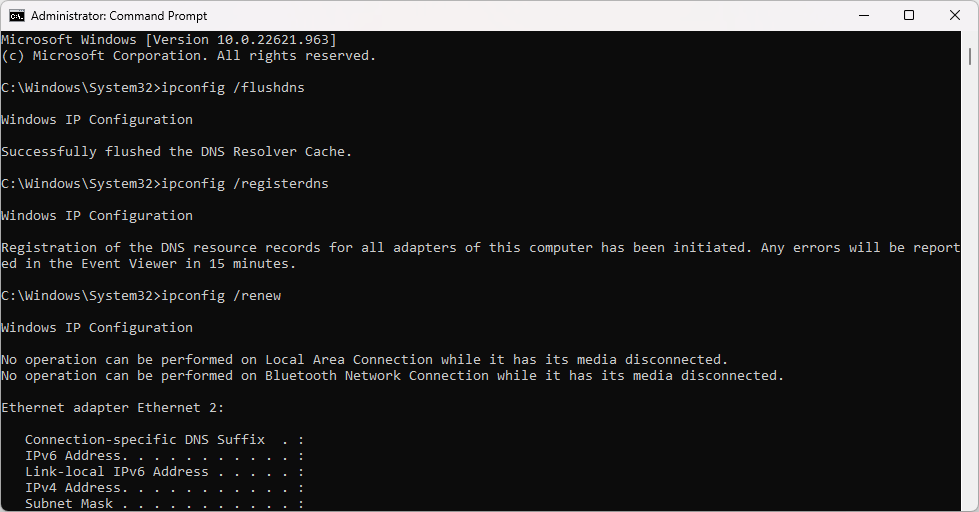
- ipconfig /flushdns
- ipconfig /registrdns
- ipconfig /renew
- ipconfig / освобождаване
- Затворете командния ред и отворете който и да е уеб браузър. Проверете дали имате достъп до Omegle, без да попаднете на същата грешка.
Как да изчистите данните за сърфиране в Google Chrome
Ако използвате Google Chrome за сърфиране, следвайте стъпките по-долу, за да изчистите данните си за сърфиране.
-
Щракнете върху иконата „Още“ (трите точки, поставени вертикално до потребителската ви икона на Chrome) и след това задръжте курсора на мишката върху „ Още инструменти“ . Изберете Изчистване на данните за сърфирането от падащото меню.
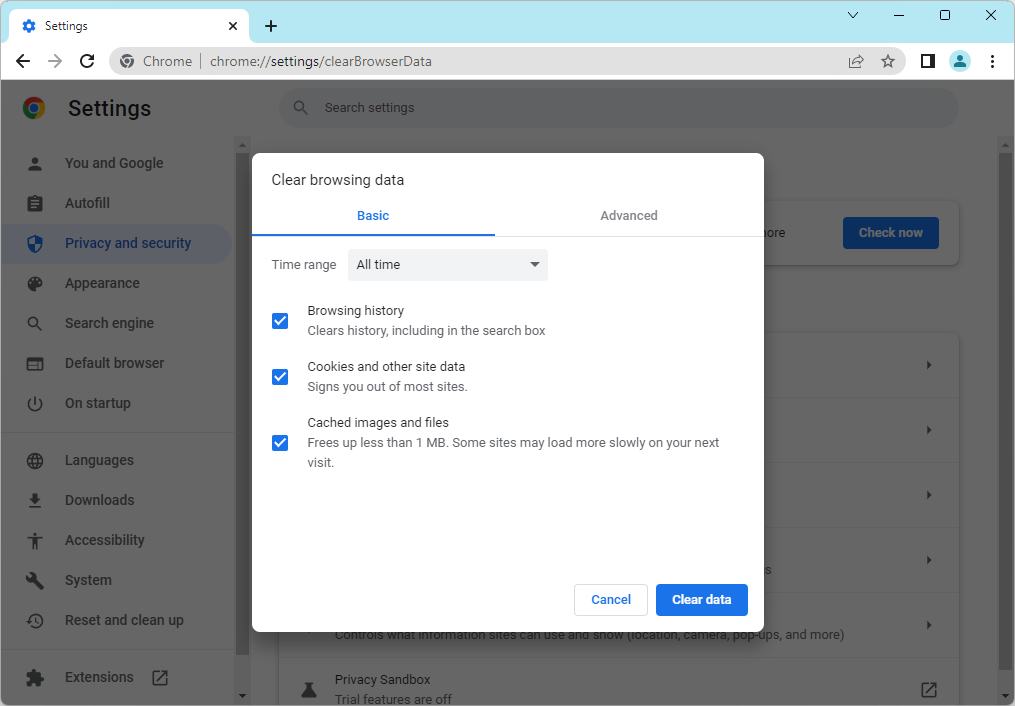
-
Уверете се, че времевият диапазон е зададен на Всички времена и след това активирайте всички от следните опции:
- История на сърфиране
- Бисквитки и други данни за сайта
-
Кеширани изображения и файлове
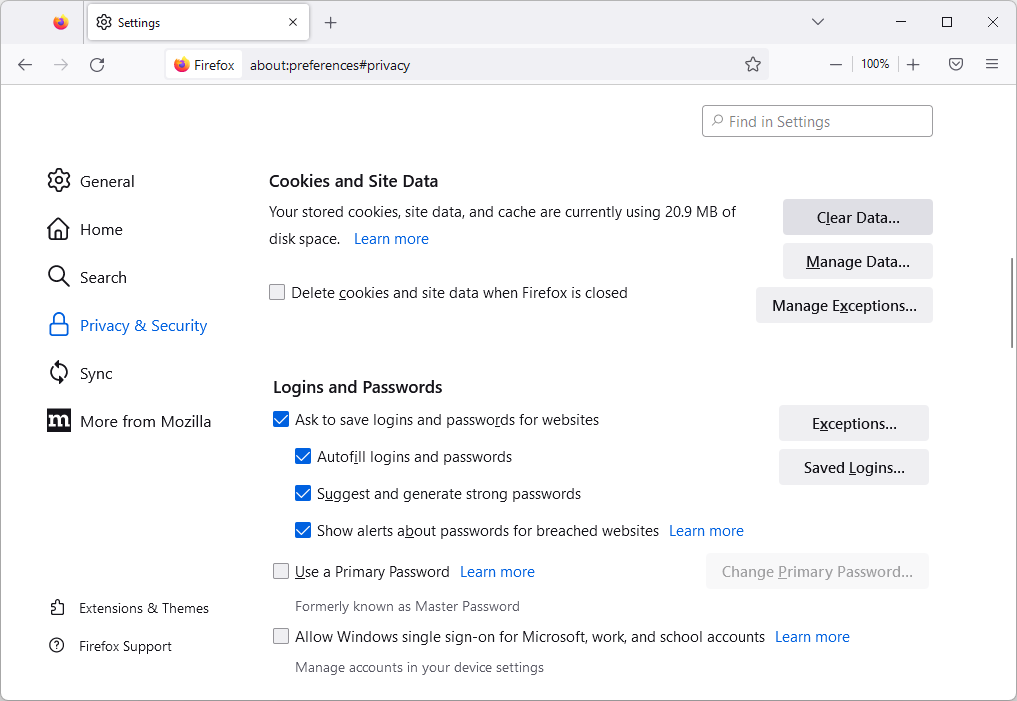
- Кликнете върху бутона Изчистване на данните . След като процесът приключи, рестартирайте Google Chrome и проверете дали това ви е помогнало да разрешите проблема.
Как да изчистите данните за сърфиране във Firefox
Ако използвате Mozilla Firefox за сърфиране, следвайте стъпките по-долу, за да изчистите данните си за сърфиране.
-
Въведете about:preferences#privacy в адресната лента и натиснете клавиша Enter на клавиатурата. Ще бъдете пренасочени към страницата с настройки на Firefox.
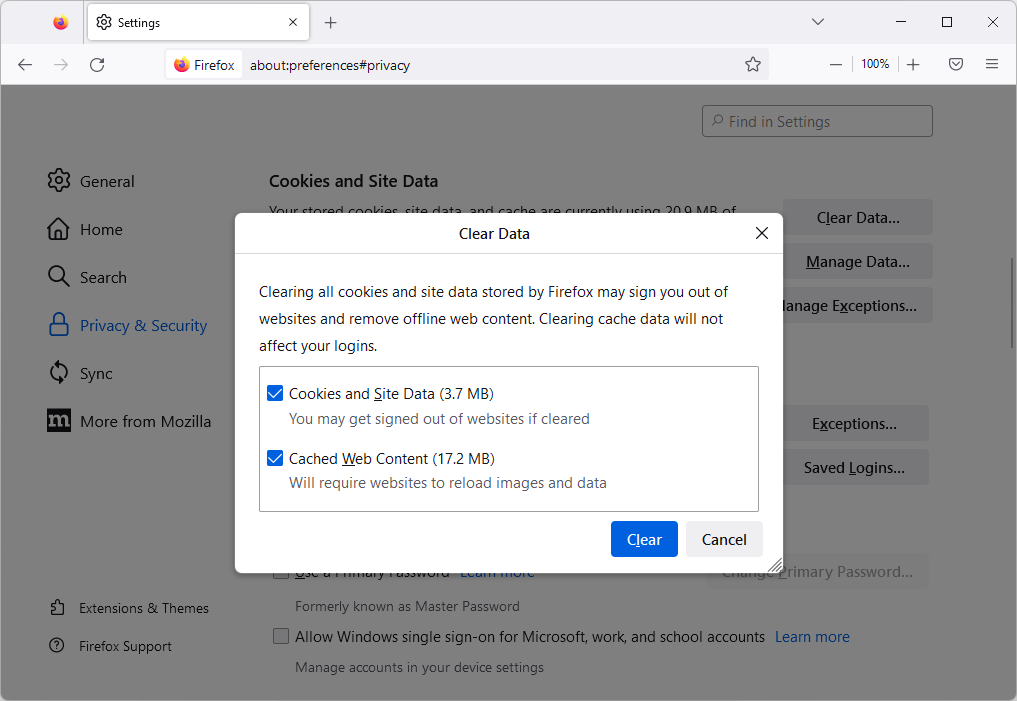
-
Превъртете надолу до секцията Бисквитки и данни за сайтове . Тук щракнете върху бутона Изчистване на данните .
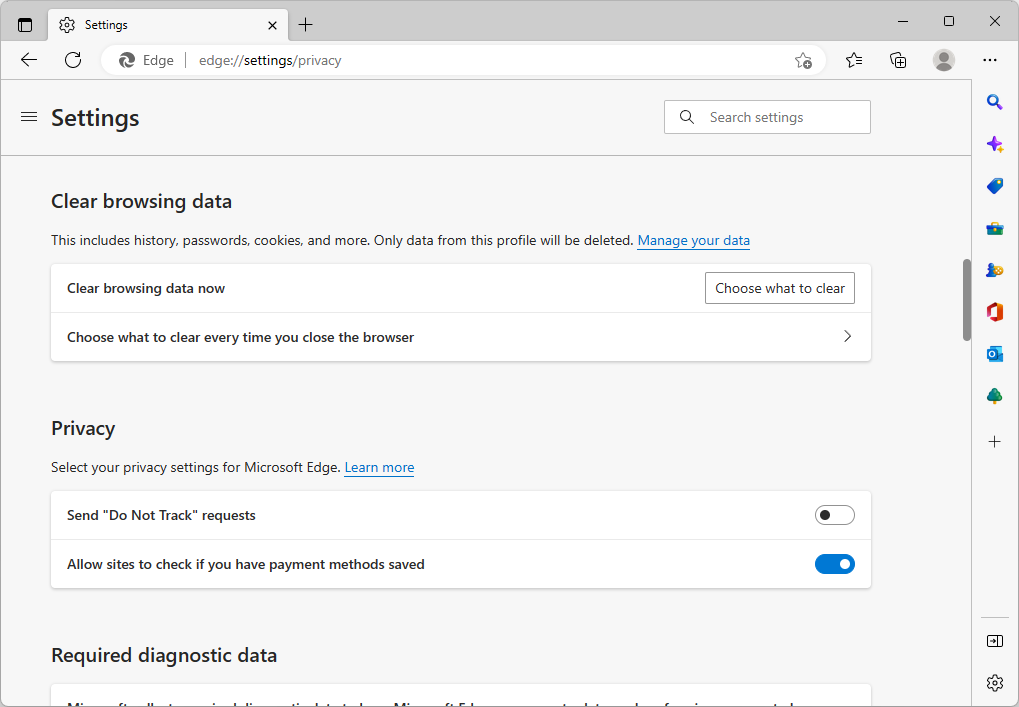
-
Изберете бисквитки и данни от сайта и кеширано уеб съдържание и след това щракнете върху бутона Изчисти, за да продължите. Изчакайте Firefox да обработи вашата заявка и да изтрие данните.
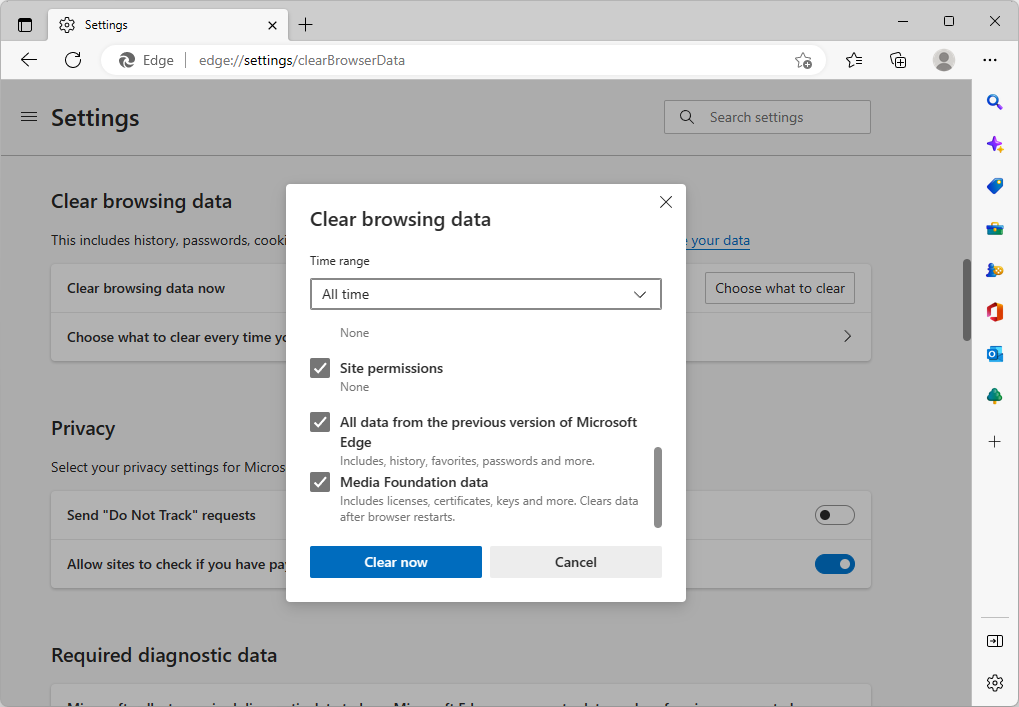
- Рестартирайте браузъра си, след като задачата приключи.
Как да изчистите данните за сърфиране в Microsoft Edge
Ако използвате Microsoft Edge за сърфиране, следвайте стъпките по-долу, за да изчистите данните си за сърфиране.
- Щракнете върху бутона на менюто Edge в горния десен ъгъл на браузъра и след това щракнете върху Настройки от наличните опции.
- Превключете към раздела Поверителност, търсене и услуги, като използвате панела от лявата страна. Тук превъртете надолу, докато видите бутона Изберете какво да изчистите и след това щракнете върху него.
- Уверете се, че сте задали времевия диапазон на Всички времена .
- Изберете История на сърфиране , История на изтегляния , Бисквитки и други данни за сайтове и Кеширани изображения и файлове, след което натиснете бутона Изчисти сега.
- Изчакайте процесът да приключи и след това тествайте дали същата грешка възниква, когато сърфирате с Edge.
6. Нулирайте вашата мрежова конфигурация
Освобождаването и опресняването на вашия IP адрес, както и изтриването на вашия DNS кеш е ефективен начин за коригиране на повечето проблеми, свързани с мрежата. За да го направите, ще трябва да използвате командния ред. Това е доста лесно, но е важно да следвате внимателно инструкциите:
- Отворете лентата за търсене в лентата на задачите, като щракнете върху иконата на лупа. Можете също да го изведете с клавишната комбинация Windows + S.
- Въведете Command Prompt в полето за търсене. Когато го видите в резултатите, щракнете с десния бутон върху него и изберете Изпълни като администратор . Когато бъдете подканени от Контрола на потребителските акаунти (UAC), щракнете върху Да , за да позволите на приложението да се стартира с администраторски разрешения.
-
Въведете командите по-долу в следния ред, като натискате клавиша Enter на клавиатурата след всеки ред:
- netsh winsock нулиране
- netsh int ip нулиране
- След като изпълните командите, рестартирайте компютъра си и вижте дали грешката е била коригирана при използване на Omegle.
7. Използвайте VPN
Ако нито едно от решенията по-горе не проработи във вашия случай, става много вероятно Omegle да е блокирал или поставил в черния списък вашия IP адрес. Ако случаят е такъв, можете да използвате виртуална частна мрежа (VPN), за да заобиколите ограниченията на Omegle и да влезете отново.
VPN е основно защитен тунел, който криптира вашите данни и ги насочва през друг сървър. Това ви позволява да осъществявате достъп до уебсайтове и услуги, без да разкривате истинския си IP адрес или местоположение. Налични са много различни VPN услуги, така че не забравяйте да направите проучване и да изберете тази, която отговаря на вашите нужди.
Заключение
Надяваме се, че тези стъпки успяха да ви помогнат да коригирате съобщението за грешка на Omegle „Грешка при свързване със сървър. Моля, опитайте отново". Ако все още не можете да накарате Omegle да работи правилно, моля, свържете се с уебсайта или доставчика на услуги за допълнителна помощ. Късмет!
Още нещо
Радваме се, че прочетохте тази статия. :) Благодаря ви, че прочетохте.
Ако имате секунда, моля, споделете тази статия в социалните мрежи; някой друг също може да се възползва.
Абонирайте се за нашия бюлетин и бъдете първите, които ще четат нашите бъдещи статии, рецензии и публикации в блогове направо от входящата си поща. Ние също така предлагаме сделки, промоции и актуализации за нашите продукти и ги споделяме по имейл. Няма да пропуснете нито един.
Свързани статии
» Как да коригирате камерата, която не работи на Omegle
» Как да коригирате съобщението за грешка „DNS сървърът е недостъпен“.
» Коригирайте „Достъпът е отказан, нямате разрешение за достъп до този сървър“ в Windows